Inicio rápido: Agregar un gráfico al documento
Se aplica a: Word 2010
Puede insertar muchos tipos de datos y gráficos, como los gráficos de columnas, gráficos de líneas, gráficos circulares, gráficos de barras, gráficos de área, gráficos de dispersión, gráficos de cotizaciones, gráficos de superficie, los gráficos de anillos, los gráficos de burbujas, radial gráficos.
Pasos
 |
En la pestaña Insertar, en el grupo Ilustraciones,
haga clic en Gráfico.  |
 |
En el cuadro de diálogo Insertar gráfico, haga clic en
las flechas para desplazarse por los tipos de gráfico.
Seleccione el tipo de gráfico que desee y,
a continuación, haga clic en Aceptar. 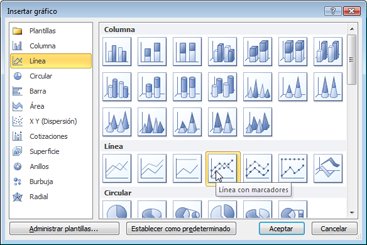
Si sitúa el puntero del mouse sobre cualquier tipo
de gráfico, aparece información en pantalla con el nombre.
|
Sugerencias
- Para hacerse una idea de lo que puede agregar a o cambiar en el gráfico, en Herramientas de gráfico, haga clic en el Diseño, Opciones y fichas de formato y, a continuación, explorar los grupos y las opciones que se proporcionan en cada ficha.Nota: Si no ve las Herramientas de gráficos, asegúrese de hacer clic en cualquier lugar dentro del gráfico para activarlo.
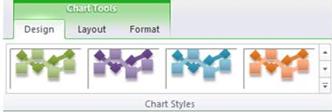
- También puede acceder a diseño, presentación y características de formato que están disponibles para elementos específicos del gráfico (como los ejes del gráfico o la leyenda) haciendo clic en los elementos del gráfico.

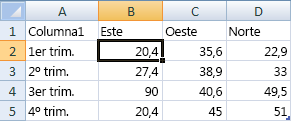
No hay comentarios:
Publicar un comentario